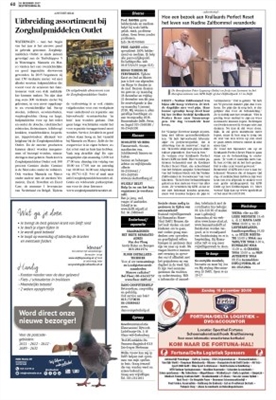Dit is baie maklik om 'n skakel na jou lessenaar te stoor of dit aan die oortjiebalk in jou blaaier te heg en dit word gedoen met net 'n paar muis klik. Hierdie artikel sal wys hoe om hierdie probleem op te los deur die voorbeeld van die Google Chrome-blaaier te gebruik. Kom ons begin!
Sien ook: Stoor oortjies in Google Chrome
Stoor skakel na rekenaar
Om die webblad wat jy nodig het te red, moet jy net 'n paar aksies uitvoer. Hierdie artikel sal twee maniere beskryf om te help om 'n skakel na 'n webhulpbron vanaf die internet te hou deur die Google Chrome-blaaier te gebruik. As jy 'n ander internetblaaier gebruik, moenie bekommerd wees nie. In alle gewilde blaaiers is hierdie proses dieselfde, dus die instruksies hieronder kan as universeel beskou word. Die enigste uitsondering is Microsoft Edge - ongelukkig is dit onmoontlik om die eerste metode daarin te gebruik.
Metode 1: Skep 'n URL vir die URL van die lessenaar
Hierdie metode vereis letterlik twee klik van die muis en laat jou toe om die skakel na die werf oor te dra na enige plek wat gerieflik is vir die gebruiker op die rekenaar - byvoorbeeld na die lessenaar.
Verminder die blaaier venster sodat die lessenaar sigbaar is. U kan op die sleutel kombinasie kliek "Win + regs of linker pyltjie "sodat die program koppelvlak direk na links of regs beweeg, afhangende van die gekose rigting, die rand van die monitor.

Kies die URL van die werf en dra dit oor na die gratis spasie van die lessenaar. 'N Klein reël teks moet verskyn, waar die naam van die werf en 'n klein prentjie geskryf word, wat op die oortjie wat daardeur in die blaaier geopen is, gesien kan word.

Nadat die linker muisknop vrygestel is, sal 'n lêer met die .url uitbreiding op die lessenaar verskyn, wat 'n kortpad na 'n webwerf op die internet sal wees. Natuurlik, om so 'n lêer te kry, sal slegs moontlik wees as daar 'n verbinding met die wêreldwye web is.
Metode 2: Taakbalk Skakels
In Windows 10 kan jy nou jou eie skep of die vooraf geïnstalleerde gidsopsies op die taakbalk gebruik. Hulle word panele genoem en een van hierdie kan skakels na webblaaie bevat wat met die verstekblaaier geopen sal word.
Belangrik: As jy Internet Explorer gebruik, dan in die paneel "Verwysings" tabs wat in die "Gunstelinge" -kategorie in hierdie webblaaier is, sal outomaties bygevoeg word.
- Om hierdie funksie te aktiveer, moet jy regskliek op die vrye spasie op die taakbalk, beweeg die wyser na die lyn "Vensters" en in die aftreklys klik op die item "Verwysings".

- Om enige webwerwe daar te voeg, moet u die skakel kies uit die adresbalk van die blaaier en dit oordra na die knoppie wat op die taakbalk verskyn. "Verwysings".

- Sodra u die eerste skakel by hierdie paneel voeg, verskyn daar 'n teken langsaan. ". Deur daarop te klik, word die lys oopgemaak binne die tabs wat verkry kan word deur op die linker muisknop te klik.

gevolgtrekking
In hierdie vraestel is twee maniere oorweeg om 'n skakel na 'n webblad te stoor. Hulle laat jou toe om op enige tyd vinnige toegang tot jou gunsteling oortjies te kry, wat sal help om tyd te bespaar en meer produktief te wees.